Fout oplossen bij het ophalen van informatie van de server df-dferh-01 PlayStore
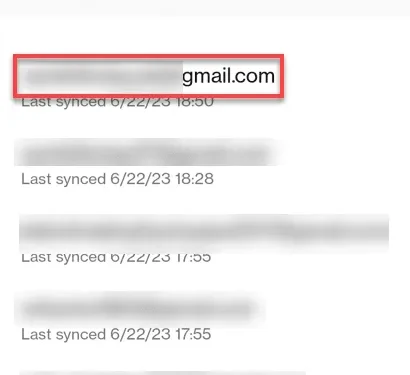
Wanneer u naar een app zoekt in de Play Store, kan deze verschijnen met de foutcode ” DF-DFERH-01 ” op het scherm. De volledige foutmelding is deze ” Fout tijdens het ophalen van informatie van server DFDFERH-0 “. Er zijn verschillende mogelijke redenen voor dit probleem. Beginnen met een onstabiele internetverbinding tot het gebruik van een uitgeschakelde Play Store kan tot deze foutmelding leiden.
Oplossing 1 – Verbreek de verbinding en maak opnieuw verbinding met de wifi / mobiele gegevens
Stap 1 – Sluit de Play Store .
Stap 2 – Sleep eenvoudigweg de meldingsbalk naar beneden om de wifi- of mobiele dataverbinding te zien.
Tik er eenmaal op om de verbinding te verbreken .
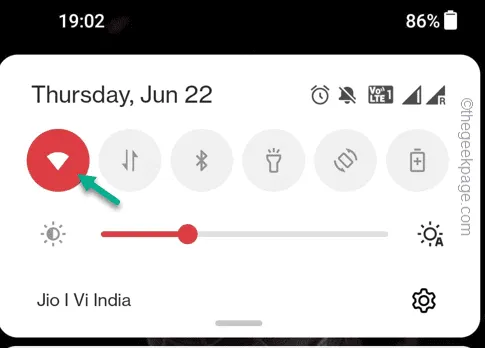
Stap 2 – Maak vervolgens verbinding met wifi of mobiele data.
Stap 3 – Open de Play Store en zoek naar de applicatie of game die u probeerde te zoeken vanuit de doos.
Oplossing 2 – Wis de Play Store-gegevens
Stap 1 – Zoek naar het Play Store- pictogram op uw startpagina. Als je het daar niet kunt vinden, kijk het dan ook in de App Drawer.
Stap 2 – Houd de Play Store ingedrukt en gebruik ” App-info ” om de informatiepagina van de Play Store-app te openen.
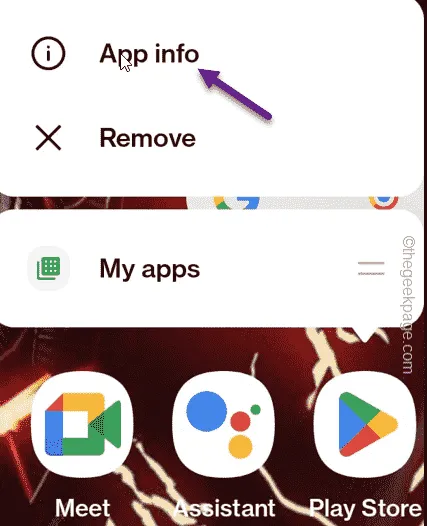
Stap 3 – Als je daar eenmaal bent, tik je op ” Forceer stop ” om het Play Store-proces met geweld te stoppen.
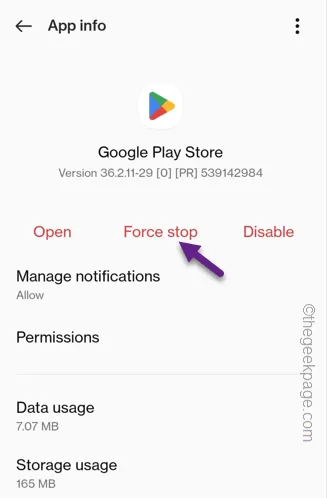
Stap 4 – Open hierna het gedeelte ” Opslag gebruikt “.
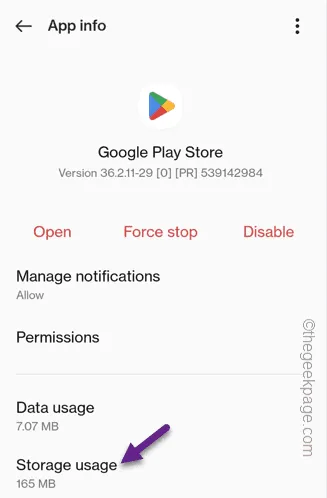
Stap 5 – Tik op ” Gegevens wissen ” om zowel de in de Play Store opgeslagen gegevens als de app-gegevens te wissen.

Stap 4 – Houd vervolgens de aan / uit -knop ingedrukt totdat u de prompt ziet om de telefoon opnieuw op te starten. Start de telefoon daarmee opnieuw op.
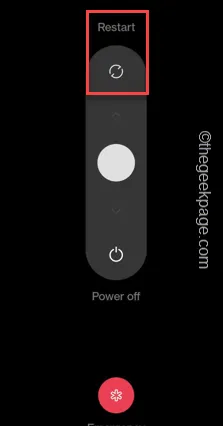
Open de Play Store- app.
Oplossing 3 – Gebruik de door het netwerk verstrekte datum en tijd
Stap 1 – Sleep het meldingenpaneel naar beneden. U ziet daar het pictogram Instellingen . Open dat.
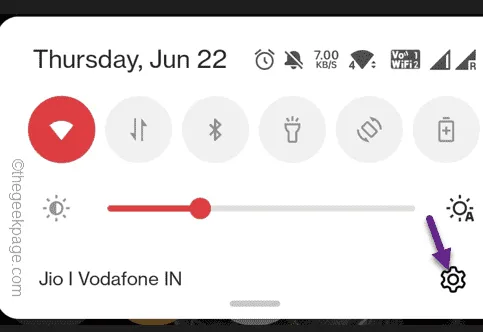
Stap 2 – Open de ” Systeeminstellingen “.
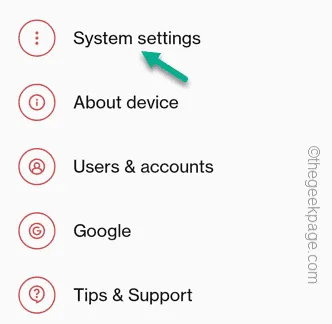
Stap 3 – Open de ” Datum en tijd ” om het te openen.
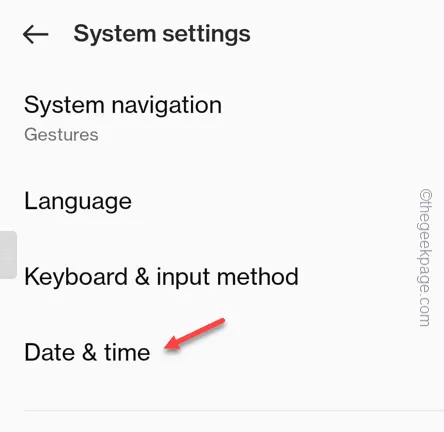
Stap 4 – Zorg ervoor dat zowel de opties ” Stel de datum automatisch in ” als ” Stel de tijd automatisch in ” zijn ingeschakeld.
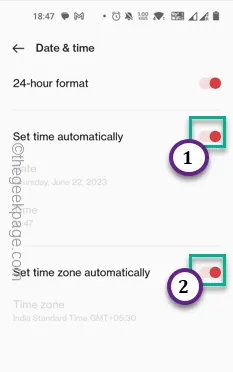
Verlaat de pagina Instellingen. Start je telefoon een keer opnieuw op.
Oplossing 4 – Start de telefoon opnieuw op
Stap 1 – Sluit het foutbericht in de Play Store .
Stap 2 – Verlaat de Play Store.
Stap 3 – Druk op de aan / uit-knop om de herstartoptie te openen. Tik op ” Opnieuw opstarten ” om de mobiel opnieuw op te starten.
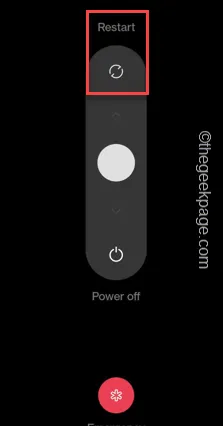
Oplossing 5 – Verwijder uw Google-account
De uiteindelijke oplossing is de ultieme tool die de Play Store ” DF-DFERH-01 ” zeker zal repareren. U moet uw Google-account verwijderen en er opnieuw mee inloggen.
Stap 1 – Open de Instellingen .
Stap 2 – U kunt de ” Gebruikers en accounts ” vinden om het te openen.
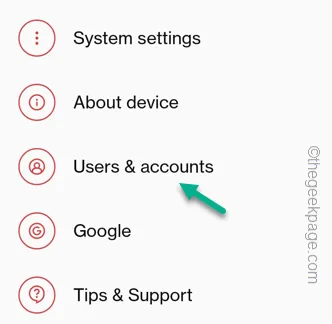
Stap 3 – Open de ” Google ” -accounts om de volledige lijst met accounts te bekijken.
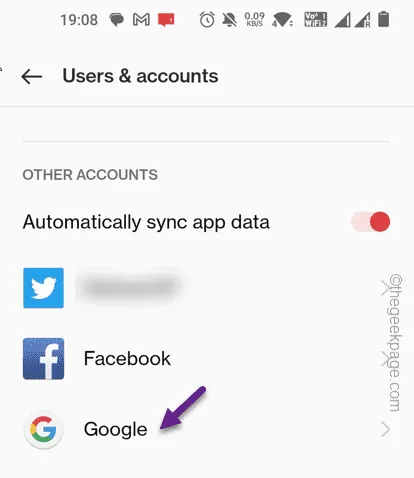
Stap 4 – U ziet alle Google-accounts waarmee u op het apparaat bent ingelogd.
Stap 5 – Tik op het account dat u gebruikt in de Play Store.
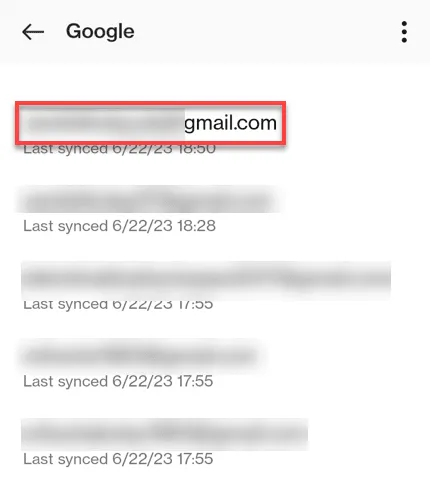
Stap 6 – Zodra u zich in het Google-account bevindt, tikt u op de drie stippen en klikt u op ” Account verwijderen ” om het account van uw telefoon te verwijderen.
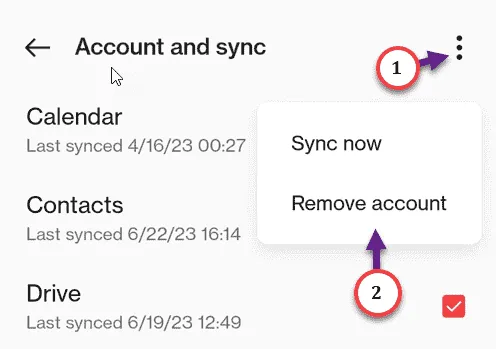
Stap 7 – Er verschijnt een standaard waarschuwingsbericht. Maak je geen zorgen. We gaan net op tijd inloggen. Tik op ” Account verwijderen “.
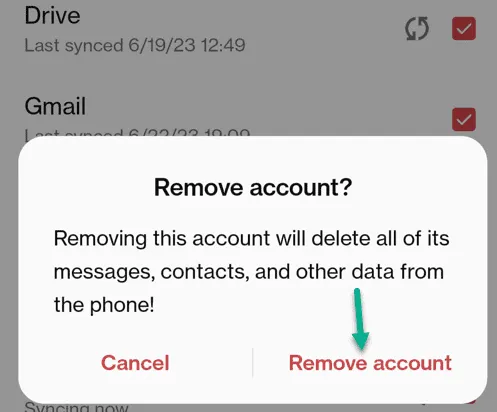
Stap 8 – Open vervolgens de Play Store .
Stap 9 – Tik op ” Aanmelden “.
[Als u meerdere Google-accounts hebt aangemeld bij het apparaat, vindt u een van die accounts als de Play Store-gebruiker. Tik daar dus één keer op en tik op ” Nog een account toevoegen “. ]
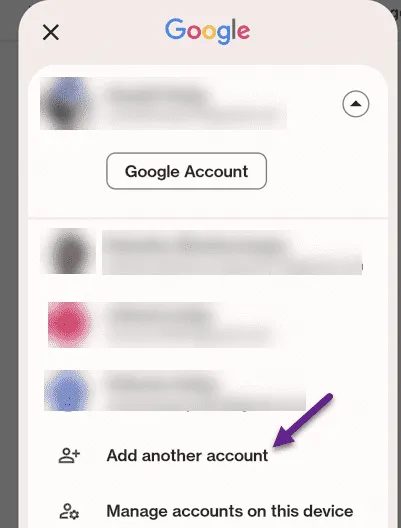
Stap 10 – Voer daar uw Gmail-inloggegevens in en log in op het account.
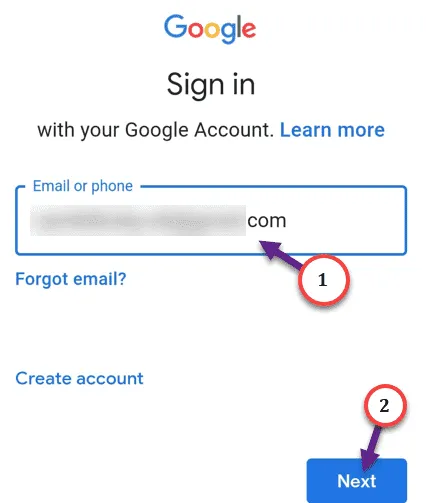



Geef een reactie